1、创建项目
// 这个步骤不在多说
vue create vue-electron-demo2、添加electron
# 项目创建完毕之后,进入项目文件夹
cd vue-electron-demo
# 添加electron
vue add electron-bilder注意,这里开始出现问题。
不管你的npm是不是淘宝镜像,你会发现这个electron下载的很慢或者干脆就是报错。
这里有个技巧:
当执行到
node install.js ....你就需要ctrl+c,强制退出了。
退出之后,进入node_moudles,找到electron这个文件夹,找到install.js并打开。

打开之后,找到如下代码,然后添加一段代码
// downloads if not cached
downloadArtifact({
version,
artifactName: 'electron',
force: process.env.force_no_cache === 'true',
cacheRoot: process.env.electron_config_cache,
platform: process.env.npm_config_platform || process.platform,
arch: process.env.npm_config_arch || process.arch,
//============ 新添加的代码开始 ==============
mirrorOptions:{
mirror: 'https://npm.taobao.org/mirrors/electron/',
customDir: version
}
//============ 新添加的代码结束 ==============
}).then(extractFile).catch(err => {
console.error(err.stack);
process.exit(1);
});添加完毕之后,还没完,需要打开cmd,进入到这层文件夹下,手动执行
node install.js这段操作,就是指定electron去淘宝镜像上下载资源。
然后这就可以了。直接运行。
如果你后边又安装了某个别的依赖,那么你会发现又出问题了。
他会报错,can not found moudle 'electron'.
这就是你之后安装了某个依赖之后,这个electron又会通过npm去找资源,还是找不到。
那么,需要重新npm install。执行到 electron ---- node install.js 这一步还是要重新强制退出,按照上边的步骤再来一次即可。

这样重新启动项目就可以。
3、electron添加托盘功能
找到src下的background.js。打开
import {
app,
protocol,
BrowserWindow,
} from 'electron'如上,最上边应该是这样的。现在我们还需要引入menu, tray这两个模块。如下:
import {
app,
protocol,
BrowserWindow,
Menu,
Tray
} from 'electron'然后找到createwin这个方法修改如下:
async function createWindow() {
// Create the browser window.
let win = null;
win = new BrowserWindow({
width: 800,
height: 600,
webPreferences: {
// Use pluginOptions.nodeIntegration, leave this alone
// See nklayman.github.io/vue-cli-plugin-electron- builder/guide/security.html#node-integration for more info
nodeIntegration: process.env.ELECTRON_NODE_INTEGRATION,
contextIsolation: !process.env.ELECTRON_NODE_INTEGRATION
},
//icon: `${__static}/app.ico`
})
if (process.env.WEBPACK_DEV_SERVER_URL) {
// Load the url of the dev server if in development mode
await win.loadURL(process.env.WEBPACK_DEV_SERVER_URL)
if (!process.env.IS_TEST) win.webContents.openDevTools()
} else {
createProtocol('app')
// Load the index.html when not in development
win.loadURL('app://./index.html')
}
win.on('closed', () => {
win = null;
});
// 设置托盘
// Exit cleanly on request from parent process in development mode.
if (isDevelopment) {
if (process.platform === 'win32') {
/* process.on('message', (data) => {
if (data === 'graceful-exit') {
app.quit()
}
}) */
// ************************* 系统托盘右键菜单 *************************
var trayMenuTemplate = [
{
label: '显示',
click: function() {
!win.isVisible() ? win.show() : null
}
},
{
label: '配置',
click: function() {
//app.quit()
let child = null;
child = new BrowserWindow({
parent: win,
width: 500,
height: 500,
webPreferences: {
nodeIntegration: true
}
})
let htmlUrl = path.join(__dirname, './child.html');
child.loadURL(htmlUrl);
child.on('closed', () => {
child = null;
});
}
},
{
label: '退出',
click: function() {
// ipc.send('close-main-window');
app.quit()
}
}
]
// 系统托盘图标目录 path.join(__static, './logo_1.ico')
let trayIcon = path.join(__dirname, './favicon.ico')
appTray = new Tray(trayIcon)
// 图标的上下文菜单
const contextMenu = Menu.buildFromTemplate(trayMenuTemplate)
// 设置此托盘图标的悬停提示内容
appTray.setToolTip('工器具管理系统')
// 设置此图标的上下文菜单
appTray.setContextMenu(contextMenu)
// 双击托盘显示隐藏
appTray.on('double-click', () => { win.isVisible() ? win.hide() : win.show()})
} else {
process.on('SIGTERM', () => {
app.quit()
})
}
}
}4、electron打包
在vue.config.js中写入如下配置:
module.exports = {
// 公共路径
publicPath: IS_PROD ? './' : '/',
......
// 添加electron - app - 配置
pluginOptions: {
electronBuilder: {
builderOptions: {
productName: 'ToolsManag',//项目名,也是生成的安装文件名
//copyright: "Copyright © 2019",//版权信息
win: {
icon: './public/tool.ico',
target: [
{
target: "nsis",//利用nsis制作安装程序
arch: [
"x64",//64位
]
}
]
},
nsis: {
oneClick: false, // 是否一键安装
allowElevation: true, // 允许请求提升。 如果为false,则用户必须使用提升的权限重新启动安装程序。
allowToChangeInstallationDirectory: true, // 允许修改安装目录
installerIcon: "./public/tool.ico",// 安装图标
uninstallerIcon: "./public/tool.ico",//卸载图标
installerHeaderIcon: "./public/tool.ico", // 安装时头部图标
createDesktopShortcut: true, // 创建桌面图标
createStartMenuShortcut: true,// 创建开始菜单图标
shortcutName: "Tools", // 图标名称
},
directories: {
output: "./electronSetup"//输出文件路径
},
}
}
},
}然后运行:
npm run electron:build看到如下结果就是成功了:
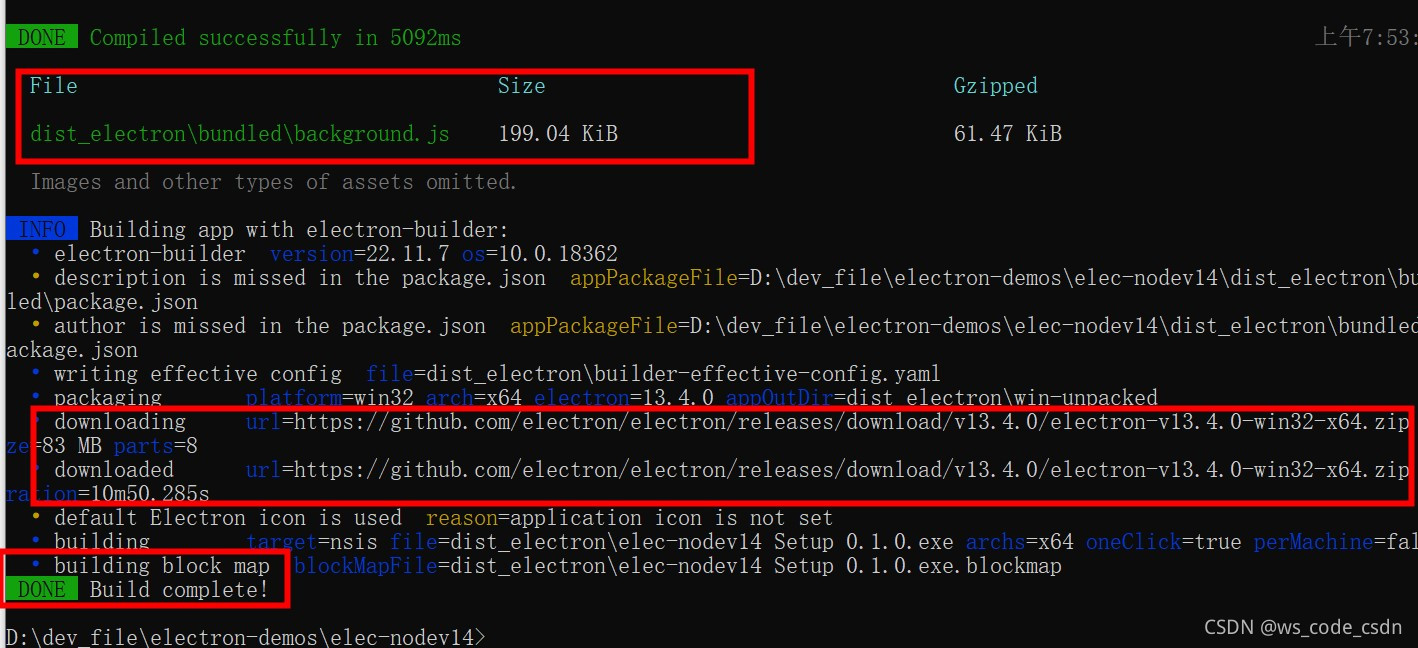
打包失败怎么办?
如果遇到github网速差(这可能是经常的事情),那么就需要手动下载了。
报错一:
https://github.com/electron-userland/electron-builder-binaries/releases/download/nsis-3.4.1/nsis-3.0.4.1.7z解决方案:
手动下载如上报错地址上的资源。推荐一个网站下载github资源:GitHub 加速下载 - 在线工具![]() http://toolwa.com/github/
http://toolwa.com/github/
直接输入地址即可下载。下载完成后,放在c盘,用户下的AppData/local/electron/nins,如下图所示:
报错2:
https://github.com/electron-userland/electron-builder-binaries/releases/download/nsis-resources-3.4.1/nsis-resources-3.4.1.7z 解决方案:
同样拿着这个地址去上边的网站下载资源。下载完成后如下图放置(注意需要新建文件夹);

总之,一般报错就是因为网速不好,比如github无法访问。所以只好离线下载,缺少什么,就下载什么就可以了。
如上基本实现了一个基于vue的客户端开发的功能。






















 5464
5464











 被折叠的 条评论
为什么被折叠?
被折叠的 条评论
为什么被折叠?








